Slik fjerner du skygger fra snarveimappen
Slik fjerner du skygger fra snarveimappen
Ulike visuelle effekter for skjermelementene gjør skrivebordet mer attraktivt, men de kan påvirke datamaskinens ytelse negativt. For å fjerne skygge Fra mappetikettene må brukeren utføre flere handlinger.
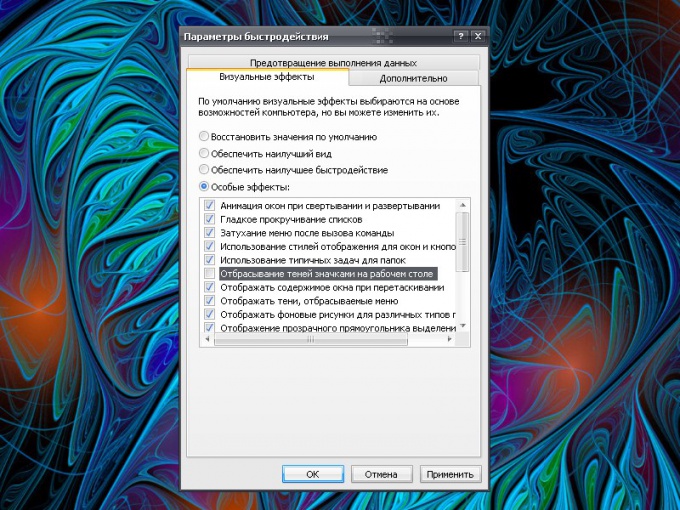
instruksjon
1
Åpne systemkomponenten. For å gjøre dette, klikk på "Start" -knappen og velg "Kontrollpanel" fra menyen. I kategorien "Ytelse og vedlikehold" velger du "System" -ikonet ved å klikke på det med venstre museknapp. Hvis "Kontrollpanel" vises i den klassiske visningen, velg ønsket ikon umiddelbart.
2
Det er en annen måte: Mens du er på skrivebordet, klikker du på høyre museknapp på ikonet Min datamaskin. Velg elementet "Egenskaper" fra rullegardinmenyen. En ny dialogboksen "Systemegenskaper" åpnes.
3
Gå til fanen "Avansert" i vinduet som åpnes, og klikk på "Alternativer" -knappen i "Performance" -gruppen. Denne handlingen vil åpne dialogboksen Avanserte alternativer.
4
Sett markøren i feltet "Spesielle effekter". Bruk rullefeltet, finn elementet "Fjerne skygger med ikoner på skrivebordet" i listen. Fjern markøren fra feltet motsatt innskriften funnet og klikk på "Apply" -knappen. Vent til de nye innstillingene trer i kraft, og klikk OK. lukk vinduet Systemegenskaper.
5
Hvis du vil fjerne skygge, som faller på menyen, brukerkomponent "Skjerm". For å gjøre dette, gå til "Start" -menyen, klikk "Kontrollpanel", i kategorien "Utseende og temaer" velg "Skjerm" -ikonet. Du kan også høyreklikke hvor som helst på skrivebordet og velge Egenskaper fra rullegardinmenyen.
6
I vinduet som åpnes, gå til "Utseende" -fanen og klikk på "Effekter" -knappen. I tilleggsdialogboksen som åpnes, fjerner du merket i boksen ved siden av "Vis skygge, kasserte menyer. " Klikk på OK-knappen i vinduet Effekter. I egenskapsvinduet klikker du på Bruk-knappen og lukker vinduet ved å klikke på OK-knappen eller [x] -ikonet øverst til høyre i vinduet.







